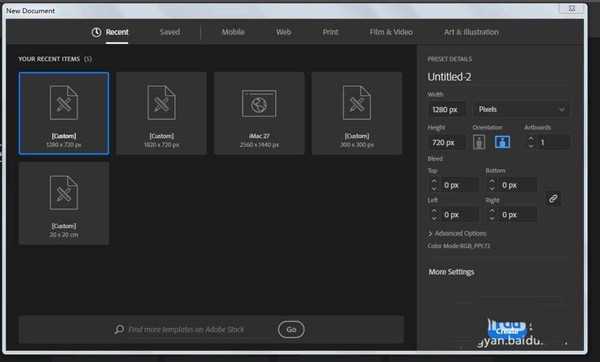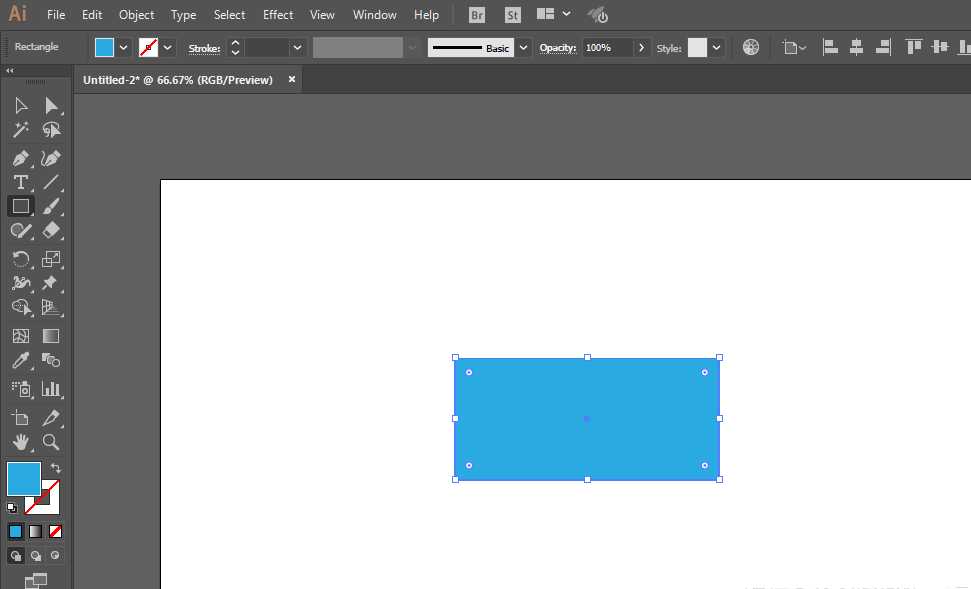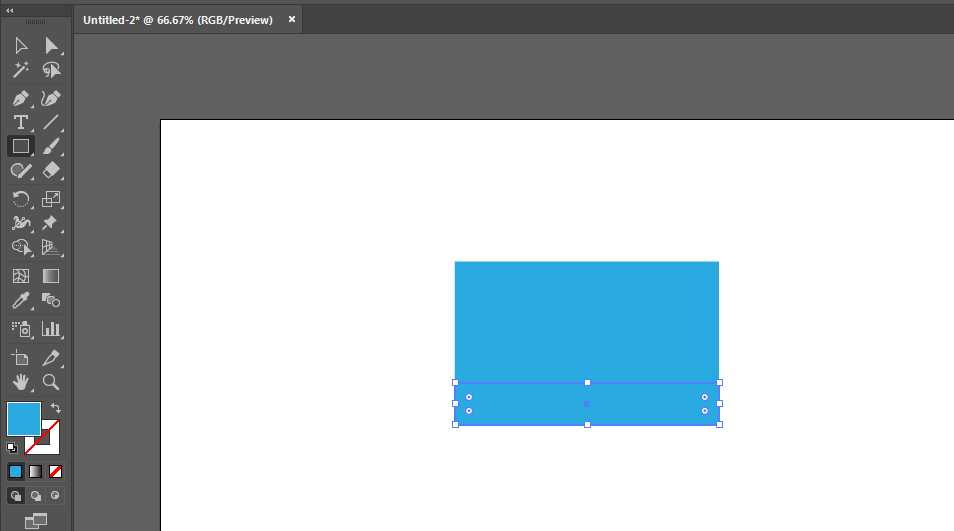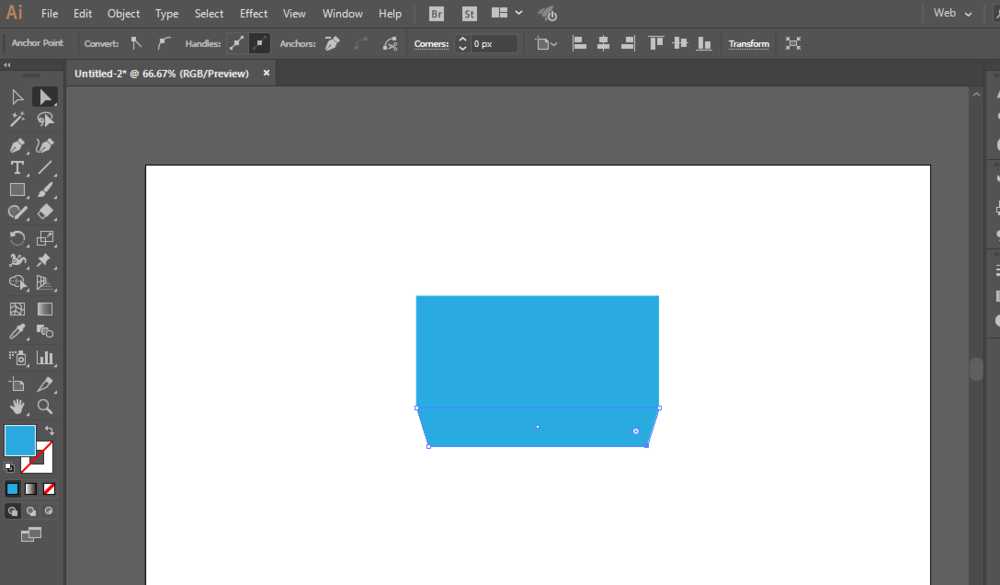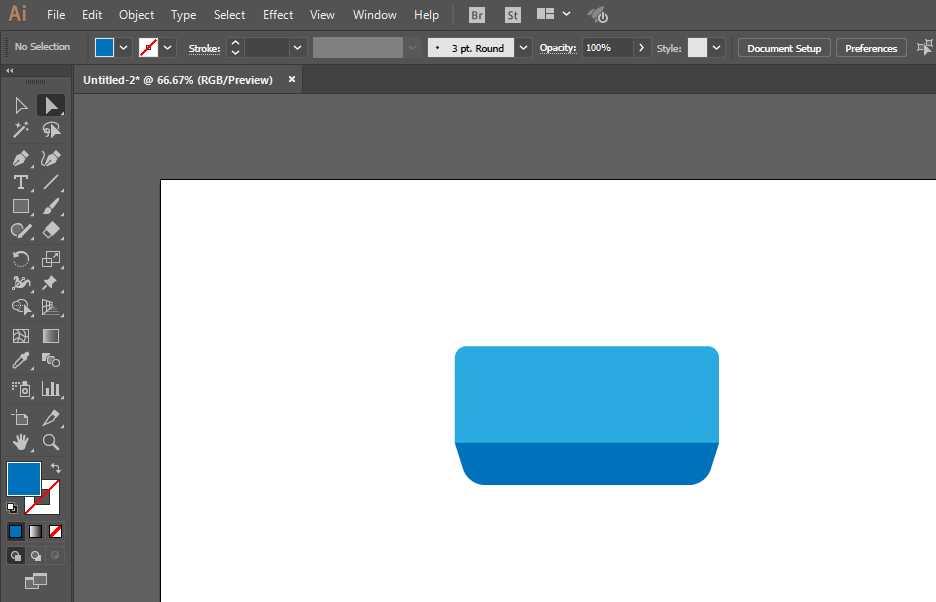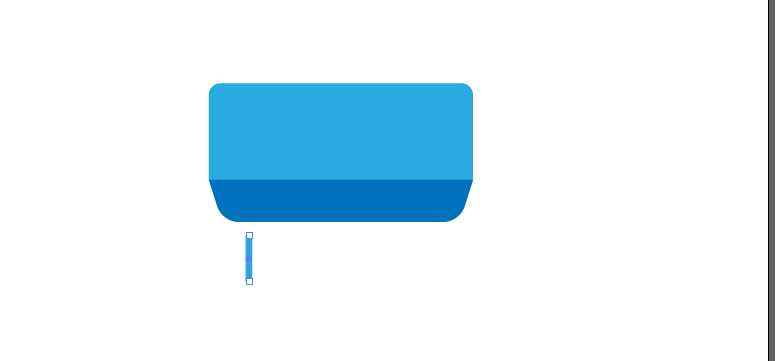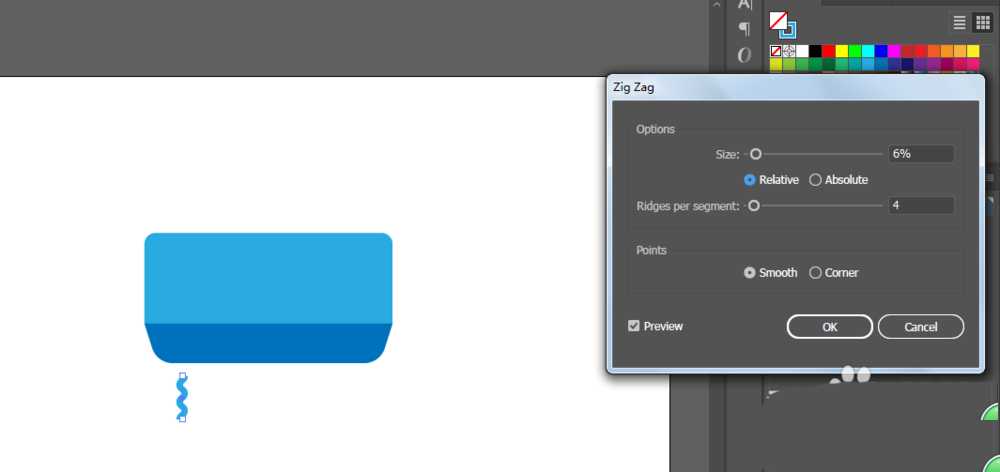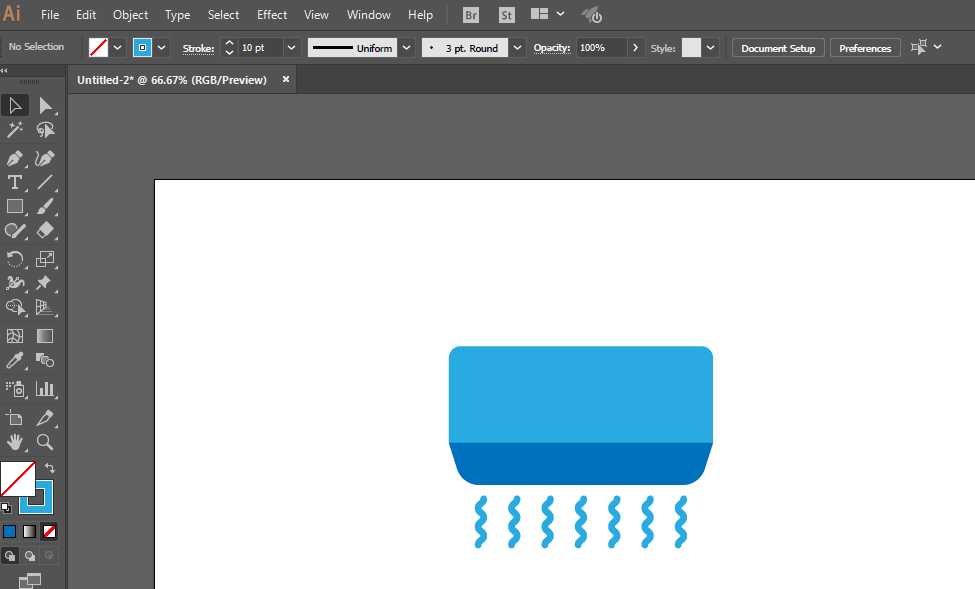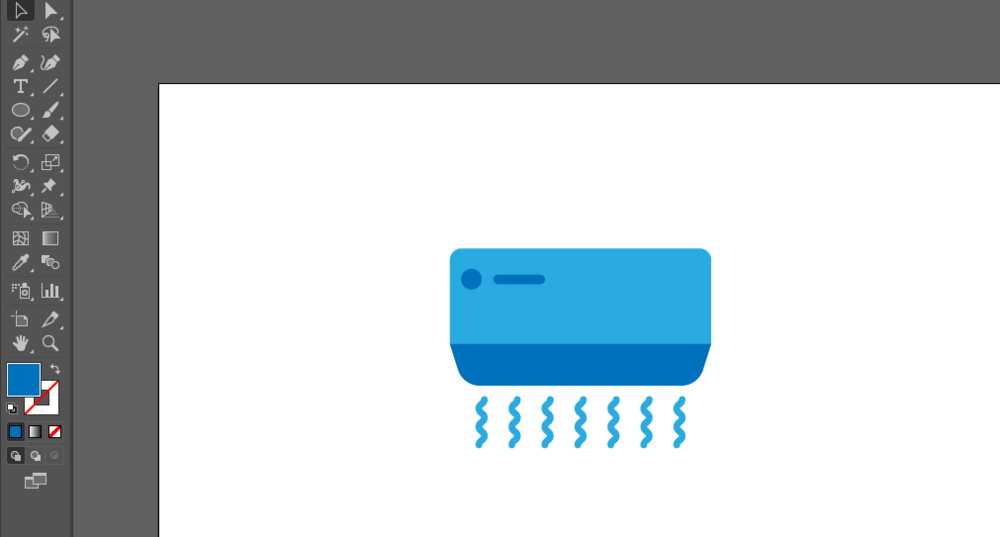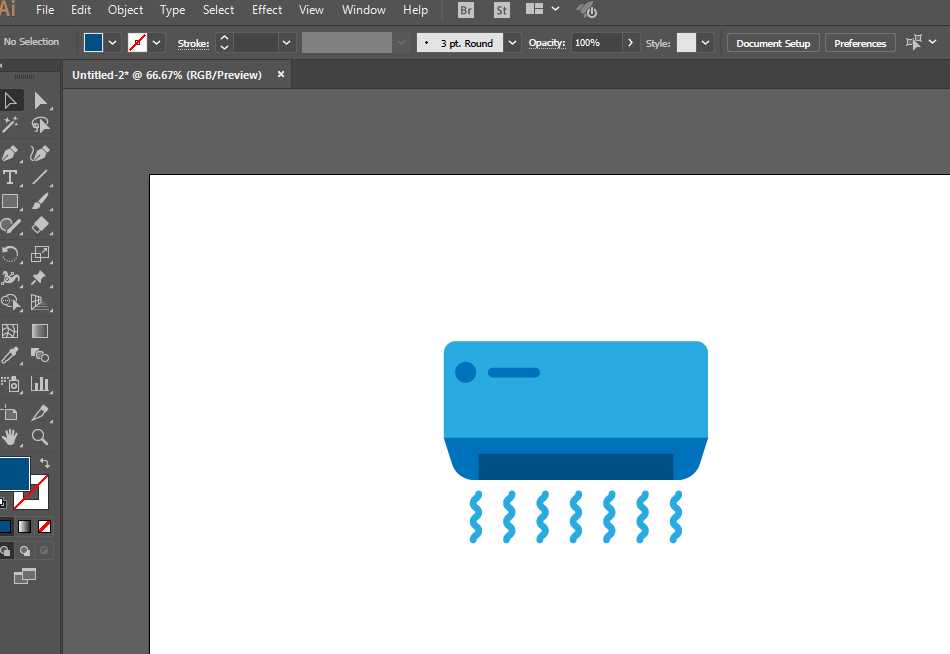ai中想要绘制一个空调图标,该怎么画空调图形呢?下面我们就来看看ai画空调图标的教程。
- 软件名称:
- Adobe Illustrator CC(AI) 2018特别版 简体中文完整版
- 软件大小:
- 2.03GB
- 更新时间:
- 2017-10-19立即下载
1、新建一个1280*720,颜色模式RGB的文档。
2、矩形工具绘制长方形,填充颜色。
3、直接选择工具调整锚点位置。
4、同样是直接选择工具调整锚点为圆角。
5、直线工具绘制直线,调整为波浪形。复制多份。
6、圆角矩形工具和椭圆工具绘制细节部分。
7、风口部分要用矩形工具绘制。
以上就是ai绘制空调标志的教程,希望大家喜欢,请继续关注。
相关推荐:
ai怎么绘制带阴影的几何正方形图形?
ai怎么绘制2.5d立体效果的天文望远镜?
ai怎么绘制等距斜角齿轮零件? ai齿轮的画法
标签:
ai,空调,图标
免责声明:本站文章均来自网站采集或用户投稿,网站不提供任何软件下载或自行开发的软件!
如有用户或公司发现本站内容信息存在侵权行为,请邮件告知! 858582#qq.com
内蒙古资源网 Copyright www.nmgbbs.com
暂无“ai怎么设计空调图标? ai画空调标志的教程”评论...